wps将字体竖着打出来的教程
2024-04-05 08:57:20作者:极光下载站
wps软件是部分用户在日常工作中必备的一款办公软件,它为用户带来了多种文件的编辑权利,让用户可以用来完成文档、表格或是演示文稿等不同文件的编辑工作,因此wps软件深受用户的喜爱,当用户在wps软件中编辑文档文件时,在输入文字内容后,会发现文字排版方向默认为横排从左到右,用户想要将其设置竖着打出来,却不知道怎么来操作实现,其实这个问题是很好解决的,用户直接在菜单栏中点击页面和文字方向选项,接着在弹出来的下拉选项卡中,点击垂直方向从右到左选项即可解决问题,那么接下来就让小编来向大家分享一下wps将字体竖着打出来的方法教程吧,希望用户能够从中获取到有用的经验。
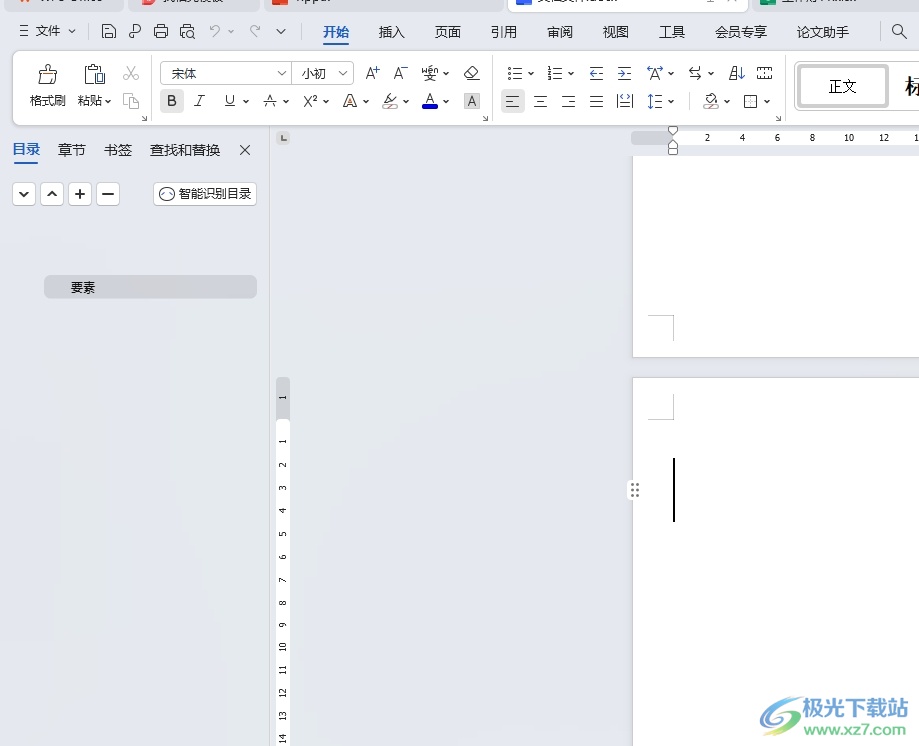
方法步骤
1.用户在电脑上打开wps软件,并来到文档文件的编辑页面上
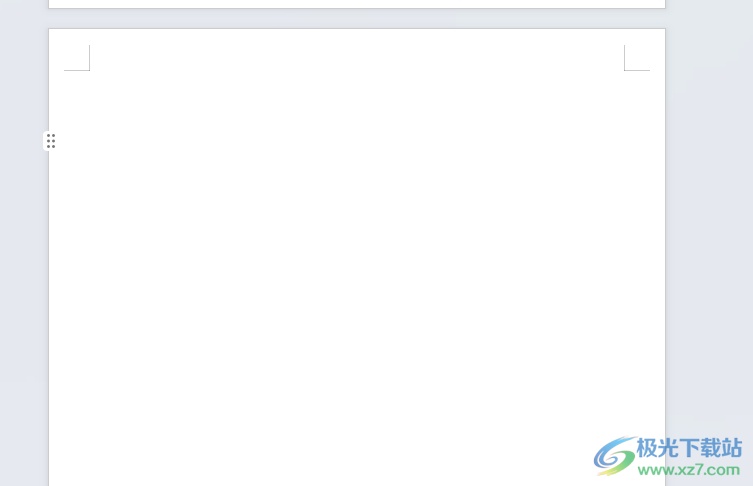
2.这时用户在页面上方的菜单栏中点击页面选项,将会显示出相关的选项卡,用户选择文字方向选项
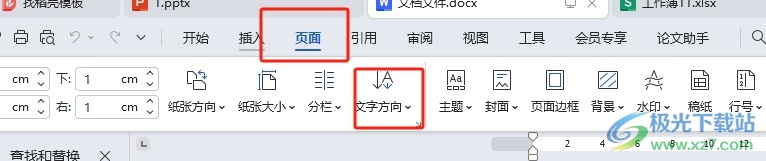
3.接着会弹出下拉选项卡,用户选择其中的垂直方向从右往左选项或是垂直方向从左到右选项即可解决问题
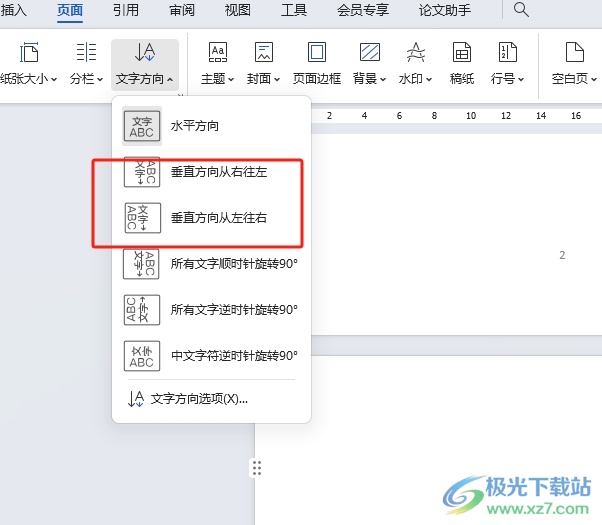
4.完成上述操作后,用户就会发现页面上的文字方向是竖着打出来的,效果如图所示

以上就是小编对用户提出问题整理出来的方法步骤,用户从中知道了大致的操作过程为点击页面-文字方向-垂直方向从右到左或从左到右这几步,方法简单易懂,因此感兴趣的用户可以跟着小编的教程操作起来。
